Win10卸载Autocad 2012之后重启电脑出现黑屏解决方法
导读:电脑故障电脑故障 当前位置:首页 > 维修知识 > Win10卸载Autocad 2012之后重启电脑出现黑屏解决方法Autocad是一款十分常见的专业的制图软件,在我们使用A介绍—下itt水泵公司知识dell售后服务维修点查询。
网站seo优化软件
Autocad是一款十分常见的专业的制图软件,在我们使用Autocad软件的时候难免会遇到一些小问题,就在近期一Win10用户在卸载Autocad 网站建设制作2012之后,屏幕黑屏了,电脑重启也没有任何用,还是直接黑屏,那么遇到Autocad 2012卸载黑屏了怎么办?下面妙手电脑分享一下Win10卸载Autocad 2012之后重启电脑网站seo优化培训出现黑屏解决方法。
Win10卸载Autocad 2012之后重启电脑出现黑屏情况,如下图所示:

我们使用键盘的组合键【Ctrl+Alt+Delete】打开菜单界面,点击【任务管理器】。或者直接使用键盘快捷键【Ctrl+Shift+Esc】来打开任务管理器界面。

这时我们来到了【任务管理器】界面,如下图所示;
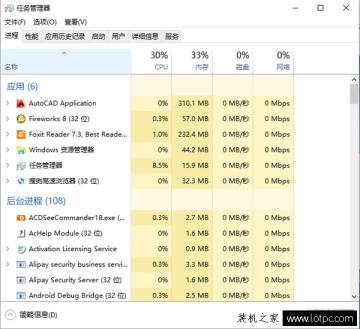
在任务管理器的界面中,我们选择【文件】----【运行新任务】,在运行命令中输入【explorer】,如下图所示;
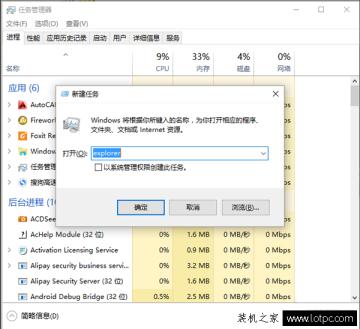
输入完命令回车确定,就可以回到正常桌面了。
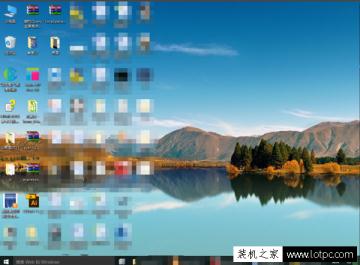
如果我们进入到桌面发现图标任务栏都没有了,一般是Windows资源管理器崩溃了,我们重启电脑即可解决该问题。
以上就是妙手电脑分享的Win10系统卸载Autocad 2012之后重启电脑出现黑屏解决方法,希望能够帮助到你。
相关介绍—下itt水泵公司知识dell售后服务维修点查询。声明: 本文由我的SEOUC技术文章主页发布于:2023-07-02 ,文章Win10卸载Autocad 2012之后重启电脑出现黑屏解决方法主要讲述重启,解决方法,Win网站建设源码以及服务器配置搭建相关技术文章。转载请保留链接: https://www.seouc.com/article/it_26028.html

















